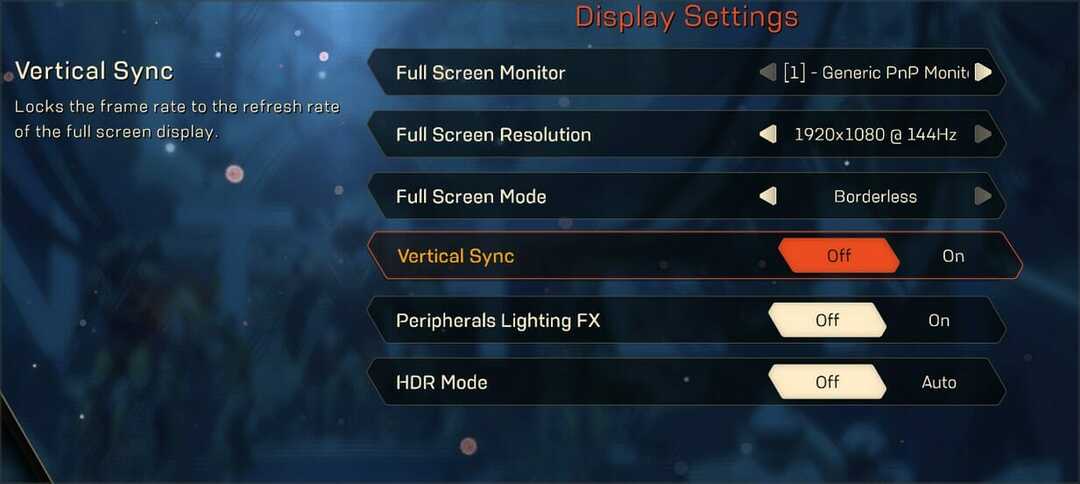Próbálja meg futtatni az alkalmazást kompatibilitási módban
- Az alkalmazások telepítése a Windows bármely verziójára nem lenne időigényes feladat, de az 1721-es hiba alapján úgy tűnik.
- A felhasználókat folyamatosan leállítja a Windows Installer szolgáltatás, és a program telepítése nem fejezhető be.
- Mivel valószínűleg kompatibilitási hiba, a Windows-frissítés vagy a program kompatibilitási módban való futtatása megoldja a problémát.
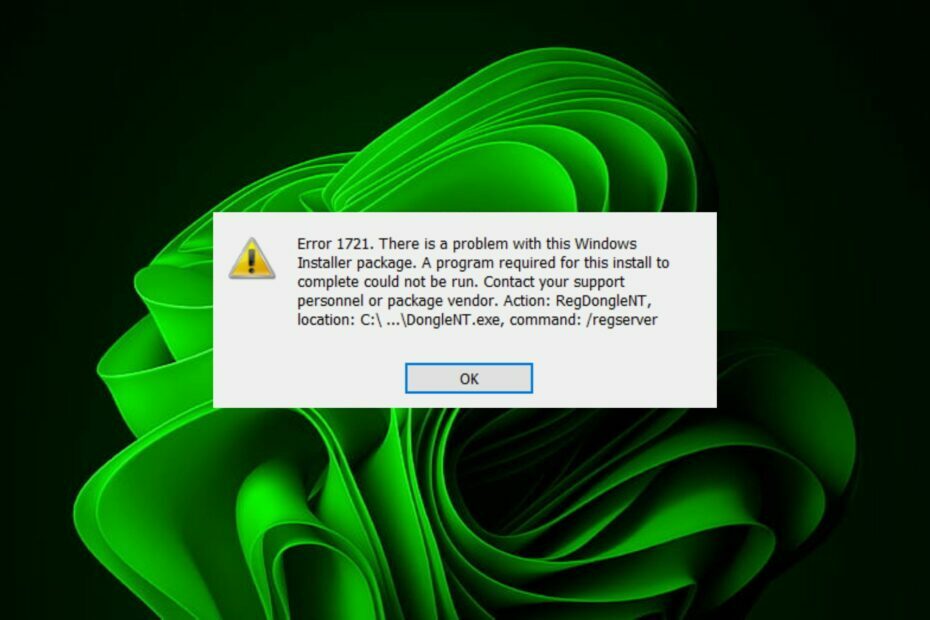
xTELEPÍTÉS A LETÖLTÉSI FÁJLRA KATTINTVA
- Töltse le a Restoro PC-javító eszközt amely a szabadalmaztatott technológiákkal együtt jár (szabadalom elérhető itt).
- Kattintson Indítsa el a szkennelést hogy megtalálja azokat a Windows-problémákat, amelyek számítógépes problémákat okozhatnak.
- Kattintson Mindet megjavít a számítógép biztonságát és teljesítményét befolyásoló problémák megoldásához.
- A Restorót letöltötte 0 olvasói ebben a hónapban.
A Windows Installer alapvető Windows-szolgáltatás, különösen akkor, ha programokat szeretne telepíteni. A dolgok azonban nem mindig a tervek szerint alakulnak, a felhasználók 1721-es hibakódot jelentenek. Ehhez a hibához a probléma van ezzel a Windows telepítőcsomaggal üzenet.
Egy másik hasonló hiba az 1722, de ezzel már foglalkoztunk. A Windows Installer szoftverek telepítésére, javítására, konfigurálására és eltávolítására használható, miközben funkciókat ad hozzá vagy távolít el a felhasználó számítógépéről. Akkor miért dobja az 1721-es hibát? Találjuk ki.
Miért kapom az 1721-es hibát?
Ez a gyakori hiba akkor fordul elő, ha nem kompatibilis a Windows Installer és a számítógépén lévő más programok között.
A Windows Installer szolgáltatás lehetővé teszi az operációs rendszer számára a Windows Installer csomagként biztosított alkalmazások telepítését, módosítását és javítását.
Ezenkívül észleli a hardverben és a szoftverben bekövetkezett változásokat, amelyek hatással lehetnek az alkalmazásokra. Mivel az alkalmazástelepítési folyamat minden fázisában vezérlési pontként működik, ha meghiúsul, előfordulhat, hogy a tőle függő alkalmazások nem indulnak el.
Az 1721-es hibaüzenet megjelenésének okai az alkalmazások telepítésekor:
- Elégtelen engedélyek – Ez akkor fordulhat elő, ha te nem rendelkeznek elegendő joggal a telepítés módosításához. Csak az adminisztrátorok jogosultak változtatásokat végrehajtani a számítógépeken.
- Helytelenül telepített program – Ha nem a megfelelő programot telepítette, az problémákat okozhat a Windows Installer Package-ben.
- Nem kompatibilis program – Lehetséges, hogy a A telepíteni kívánt alkalmazás nem kompatibilis a jelenlegi operációs rendszerrel vagy hardver konfigurációt.
- Hiányzó/érvénytelen regisztrációs bejegyzések – A hiányzó fájlok vagy érvénytelen bejegyzések a beállításjegyzékben problémákat okozhatnak, amikor a Windows Installer Packages programokat próbálják telepíteni.
- Nem kompatibilis operációs rendszer – A programot ugyanarra a Windows-verzióra kell írni, mint amelyet Ön is futtat.
- A Windows telepítő szolgáltatás leállt – Ha a szolgáltatás nem fut, akkor problémák adódhatnak a programok telepítése során. Ez akkor fordulhat elő, ha megváltoztatta az alapértelmezett telepítési helyet a rendszerleíró adatbázisban, vagy az alkalmazást egy másik helyre telepítette a számítógépén.
Hogyan javíthatom ki az 1721-es hibát?
Győződjön meg arról, hogy teljesíti a következő előfeltételeket, mielőtt megpróbálná az alábbi komplex megoldásokat:
- Ellenőrizze, hogy a felhasználói fiók rendszergazdai jogosultságokkal.
- Győződjön meg arról, hogy az alkalmazás nem blokkolja a tűzfal.
- Ellenőrizze, hogy van-e elérhető frissítés az Ön Windows-verziójához.
- Futtassa a SFC szkennelés hogy ellenőrizze a sérült rendszerfájlokat.
1. Indítsa újra a Windows Installer szolgáltatást
- megnyomni a ablakok + R gombok megnyitásához Fuss parancs.
- típus szolgáltatások.msc a párbeszédablakban, és nyomja meg a gombot Belép.

- megtalálja Windows Installer, kattintson rá jobb gombbal, és válassza ki Állj meg.
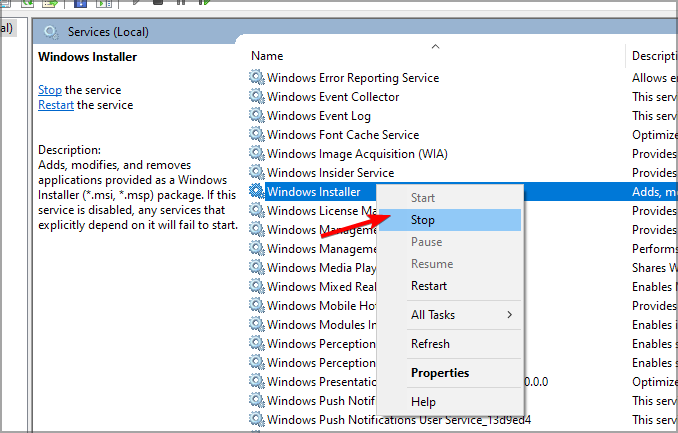
- Kattintson ismét a jobb gombbal, és ezúttal válassza ki Újrakezd.
2. Futtassa a Programtelepítés és -eltávolítás hibaelhárítót
- Töltse le a Programtelepítés és -eltávolítás hibaelhárítót és telepítse.
- Nyissa meg és kattintson rá Következő.

- A rendszer megkérdezi, hogy problémái vannak-e egy program telepítésével vagy eltávolításával. Válasszon egy lehetőséget.

- Ezután a rendszer arra kéri, hogy válassza ki azt a programot, amely nem települ. Válassza ki a problémás programot a listából.

- A hibaelhárító elkezdi keresni a problémákat.

- Miután elkészült, két lehetőség közül választhat. Válassza ki valamelyiket, és várja meg, amíg a hibaelhárító javításokat javasol.

Szakértői tipp:
SZPONSORÁLT
Néhány PC-problémát nehéz megoldani, különösen, ha sérült adattárakról vagy hiányzó Windows-fájlokról van szó. Ha problémái vannak a hiba kijavításával, előfordulhat, hogy a rendszer részben meghibásodott.
Javasoljuk, hogy telepítse a Restoro eszközt, amely átvizsgálja a készüléket, és azonosítja a hibát.
Kattints ide a letöltéshez és a javítás megkezdéséhez.
A Programtelepítési és -eltávolítási hibaelhárító segít azonosítani és kijavítani azokat a problémákat, amelyek a programok számítógépen történő telepítése vagy eltávolítása során jelentkeznek. Segítségével eltávolíthatja azokat a programokat is, amelyek problémákat okoznak a számítógépen.
- Érvénytelen művelet a 0. eszközhöz: Javítás
- KB5026435: Ez a gyakran keresett doboz újra megtalálható a Windows 10 rendszeren
- Mondjon búcsút a KB5026436 jelű nyomtatóproblémáknak
- Ezt az üzenetet nem töltötték le a szerverről [Javítás]
3. Telepítse a problémás alkalmazást kompatibilitási módban
- Keresse meg a problémás problémát okozó .exe fájlt, általában az alábbi elérési utak egyikén, a Windows verziójától függően:
C:\Program Files (x86)vagyC:\Program Files - Görgessen lefelé, amíg meg nem találja a keresett programot.
- Kattintson a jobb gombbal a program .exe fájljára, és válassza ki Tulajdonságok.
- Navigáljon a Kompatibilitás lapon ellenőrizze a Futtassa ezt a programot kompatibilitási módban lehetőséget, és a legördülő menüből válassza a Windows 8 lehetőséget.

- Hagyja, hogy a program befejezze a telepítést, majd ellenőrizze, hogy a hiba továbbra is fennáll-e.
A kompatibilitási mód a Windows olyan funkciója, amely lehetővé teszi régebbi programok futtatását a számítógépen. Ez nem teljesen ugyanaz, mint egy régebbi operációs rendszer futtatása, de lehetővé teszi néhány régebbi program futtatását, amelyek egyébként nem működnek.
Sok alkalmazás a Windows korábbi verzióihoz készült, és csak ezeken a verziókon tesztelték. Amikor megpróbálja futtatni őket egy újabb verzión, azt tapasztalhatja, hogy nem vagy egyáltalán nem működnek megfelelően.
Ennek az az oka, hogy az alkalmazások csak a Windows régebbi verzióiban elérhető funkciókat használhatják, az újabb verziókban nem.
Ennyi az 1721-es hiba, de tekintse meg másik cikkünket is, amely arról szól, hogy mit kell tennie, ha Ön nem tud hozzáférni a Windows telepítő szolgáltatáshoz.
Szakértői ajánlási listánk is van a legjobb telepítő szoftvercsomag, ezért ne habozzon felkeresni az útmutatót.
Szeretnénk hallani véleményét erről a hibáról, és arról, hogy melyik megoldás segítette elkerülni azt, ezért írjon nekünk egy megjegyzést alább.
Még mindig vannak problémái? Javítsa ki őket ezzel az eszközzel:
SZPONSORÁLT
Ha a fenti tanácsok nem oldották meg a problémát, a számítógépén mélyebb Windows-problémák léphetnek fel. Ajánljuk töltse le ezt a PC-javító eszközt (Nagyon értékelték a TrustPilot.com webhelyen), hogy könnyen kezeljék őket. A telepítés után egyszerűen kattintson a Indítsa el a szkennelést gombot, majd nyomja meg Mindet megjavít.
![Ping Alto su Roblox: Gyere Ridurlo [Veloce e Testato]](/f/0d2e7158af1fd382aee92e7d0974f8ef.png?width=300&height=460)
![Come Ripristinare il Vecchio Menu di Scelta Rapida [Windows 11]](/f/985b355427f5275a51ea21401c1dbaad.jpg?width=300&height=460)